Kako vstaviti polje obrazca potrditvenega polja v Wordov dokument?
Polje obrazca za potrditveno polje uporabniku omogoča enostaven način izbire elementa na obrazcu. Ta vadnica vam bo pokazala način vstavljanja polja obrazca potrditvenega polja v Wordov dokument.
Vstavite polje obrazca potrditvenega polja v Word 2007/2010/2013/2016
Vstavite polje obrazca potrditvenega polja v Word s programom Kutools for Word![]()
Vstavite polje obrazca potrditvenega polja v Word 2007/2010/2013/2016
1. korak: kliknite Razvojni kartico in kliknite Podedovana orodja gumb v Nadzor skupina;

2. korak: kliknite Polje obrazca potrditvenega polja in Podedovane obrazce skupina.

Nasveti: kliknite tukaj če ne najdete zavihka za razvijalce.
Vstavite polje obrazca potrditvenega polja v Word s programom Kutools for Word
Kutools za Word Z zbiranjem funkcij potrditvenega polja programa Word lahko uporabniki v dokument enostavno vstavijo polje obrazca potrditvenega polja ali druge vrste potrditvenih polj.
| Kutools za Word, z več kot priročne funkcije, vam olajša delo. | ||
Po namestitvi Kutools za Word, naredite spodaj:(Brezplačno prenesite Kutools za Word zdaj!)
1. Uporabite ta pripomoček s klikom na mesto, kamor želite vstaviti polje obrazca potrditvenega polja, nato kliknite Kutools > Potrditveno polje > Potrditveno polje (polje obrazca potrditvenega polja). Oglejte si posnetek zaslona:
2. Po kliku Potrditveno polje, boste videli rezultat, kot je prikazano na spodnjih posnetkih zaslona:

Nato ponovite zgornje korake, da v besedila vstavite polje obrazca potrditvenega polja
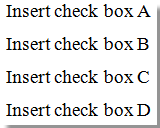 |
 |
 |
Predstavitev: V besedo vstavite polje obrazca potrditvenega polja
Preprosto razdelite en besedni dokument na več
|
| Na splošno uporabljamo kopiranje in lepljenje za razdelitev Wordovega dokumenta enega za drugim, vendar lahko pripomoček Split Documnet razdeli Wordov dokument na podlagi strani, naslova1, preloma strani ali preloma odseka, kar bo izboljšalo učinkovitost dela. Kliknite za {modue 753} -dnevni brezplačni preskus! |
 |
| Kutools za Word: s stotinami priročnih Wordovih dodatkov, ki jih lahko brezplačno poskusite brez omejitev 60 dni. |
Najboljša pisarniška orodja za produktivnost
Kutools za Word - Izboljšajte svojo besedno izkušnjo z Over 100 Izjemne lastnosti!
🤖 Kutools AI pomočnik: Preoblikujte svoje pisanje z AI - Ustvarite vsebino / Prepiši besedilo / Povzemite dokumente / Povprašajte za informacije na podlagi dokumenta, vse v Wordu
📘 Obvladovanje dokumentov: Razdeljene strani / Spoji dokumente / Izvozi izbor v različnih formatih (PDF/TXT/DOC/HTML ...) / Paketna pretvorba v PDF / Izvozi strani kot slike / Natisnite več datotek hkrati...
✏ Urejanje vsebine: Serijsko iskanje in zamenjava čez več datotek / Spremeni velikost vseh slik / Prenos vrstic in stolpcev tabele / Pretvori tabelo v besedilo...
🧹 Čiščenje brez napora: Pometite stran Dodatni prostori / Prelomi oddelkov / Vse glave / Besedilna polja / Hiperpovezave / Za več orodij za odstranjevanje pojdite na naš Odstrani skupino...
➕ Ustvarjalni vložki: Vstavi Tisoč ločila / Potrditvena polja / Radijske tipke / QR koda / Črtna koda / Tabela z diagonalno črto / Naslov enačbe / Opis slike / Naslov tabele / Več slik / Odkrijte več v Vstavi skupino...
???? Natančne izbire: Natančna točka določene strani / mize / Oblike / odstavki naslova / Izboljšajte navigacijo z več Izberite funkcije...
⭐ Izboljšave zvezdic: Hitra navigacija do katere koli lokacije / samodejno vstavljanje ponavljajočega se besedila / brez težav preklapljate med okni dokumentov / 11 Orodja za pretvorbo...

